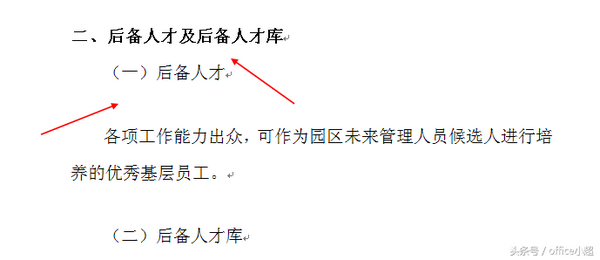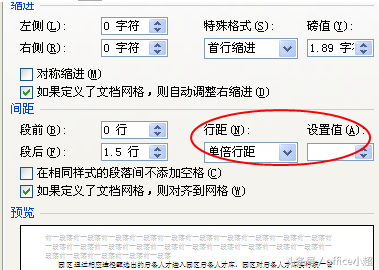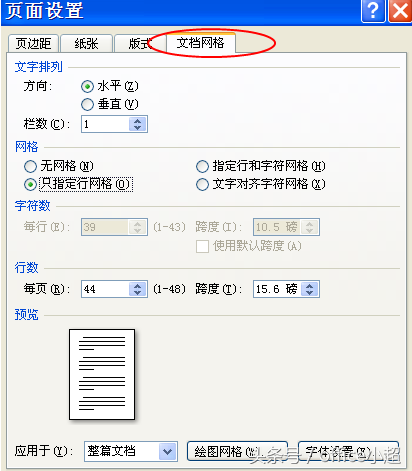如何识别文章是否抄袭(文档怎么检测是否抄袭)
下面这种情况,估计大家在小白阶段总会遇到吧,从别处拿来的word文档出现两个地方的行间距不一样,这时候你会怎么改呢?
一般的做法是全选,然后用段落里的行距调整对吧。但是有没有遇到过怎么调也调不好的情况呢?
如果怎么调都调不好,那就要注意这个东西了。
“文档网络”是什么呢?大家可以理解成在word页面上面划出了很多看不见的线,打开视图选项卡,可以将网格线调整为可见。
大家看到了吧,他就像是作文纸或条格本。
它的调整大家可以在页面设置中找到。
一般默认设定是存在网格线的,如图中。
我们再回到刚刚的段落选项中,大家有没有注意到这个“如果自定义了网络,则对齐到网络”,如果存在文档网络,而这个选项又打开了,那么,word会自动将大小不一的字尽可能的与网络线对齐,于是就导致了我们的行间距不一的情况。而最简单的解决方法就是将该选项关闭,或者干脆不使用网络线。
文档网络其实是一个非常好用的功能,它就好比是我们用方格稿纸写字,按格子每格一个字。网格就好比是隐藏在页面里的横竖格子,一般的人不大注意,但如果你要按你的目的排一页的行数和每行字数时就发挥作用了。
如果是无网格,页面的字间距和行高就按默认的排列。如果你要用5号字,每页25行,每行30字,你就会发现要达到目的很麻烦。这时如果你选了“指定行和字符网格”的话,只要在下面的字体中选上你现在用的字“5号”,再在“行”中设定25,在“字符”中设定“30”,这时网格就会按你的要求将页面划成 25×30的网格(当然是看不出的),这样很快就达到你设定的效果。
所以,完全不调整行间距的“拿来主义”是非常不好的,也是非常容易被人发现的,请一定要注意!不管是什么文档,如果要调整行间距的话,一定要记得文档网络“也就是网格线”的存在,熟练使用它,我们就能事半功倍咯。
赞 (0)